
Bu yazılım, sürücülerinizi çalışır durumda tutar, böylece sizi yaygın bilgisayar hatalarından ve donanım arızalarından korur. Tüm sürücülerinizi şimdi 3 kolay adımda kontrol edin:
- DriverFix'i indirin (doğrulanmış indirme dosyası).
- Tıklayın Taramayı Başlat tüm sorunlu sürücüleri bulmak için.
- Tıklayın Sürücüleri güncelle yeni sürümleri almak ve sistem arızalarını önlemek için.
- DriverFix tarafından indirildi 0 okuyucular bu ay
Kullanıcılar, sabit sürücülerinde güncellemeler için yeterli depolama alanı olmadığında Windows 10'u güncelleyemez. Gibi, Windows 10 sürüm 1903 19H1 güncellemesi çıktığında yeni ayrılmış depolamayı içerecek. Bu, Windows güncellemeleri için yeterli alan olduğundan emin olmak için otomatik olarak ayrılan depolama alanıdır. Daha sonra Rezerve Depolamayı kendi isteğinizle devre dışı bırakabilir veya etkinleştirebilirsiniz.
Microsoft, kendi içinde ayrılmış depolamayı duyurdu Windows 10 Insider Önizleme Derlemesi 18312
Blog yazısı. Yeni 18312 önizleme yapısı, ayrılmış depolamayı gösteren ilk yapıdır. Ancak, Windows İçerdekiler ayrılmış depolamayı etkinleştirmek için kayıt defterini değiştirmeniz gerekir.Yeni özellik şu anda 18298'den en son 18312'ye kadar derleme sürümlerini çalıştıran kullanıcılar için kullanılabilir. Kullanıcılar, bu Windows 10 önizleme derleme sürümlerinde ayrılmış depolamayı bu şekilde etkinleştirebilir.
Ayrılmış Depolamayı Etkinleştirme Adımları
- Ayrılmış depolamayı etkinleştirmek için kullanıcıların bir yönetici hesabıyla oturum açmaları gerekir. Yönetici hesaplarında oturum açmamış olan kullanıcılar, Windows tuşu + X kısayol tuşuna basarak ve öğesini seçerek yerleşik Windows 10 yönetici hesabını etkinleştirebilir. Komut İstemi (Yönetici).
- Ardından Komut İstemi'ne 'net user manager /active: yes' yazın ve Enter'a basın.
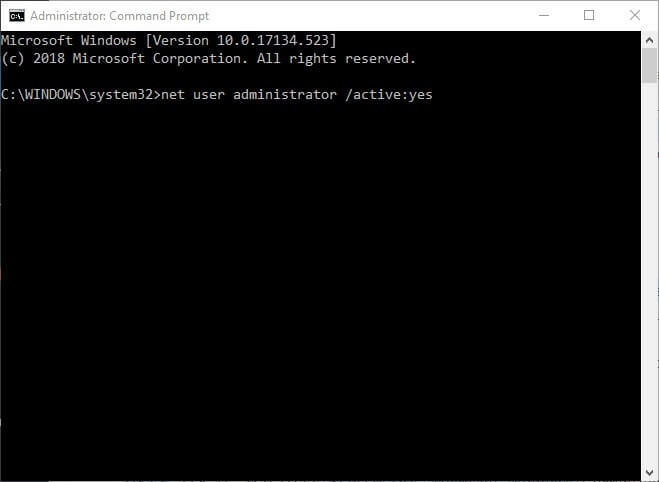
- Windows 10'u yeniden başlatın ve yeni yönetici hesabıyla oturum açmayı seçin.
- Windows tuşu + R klavye kısayoluyla Çalıştır'ı başlatın.
- Çalıştır aksesuarına 'regedit' yazın ve TAMAM MI buton.
- Ardından, Kayıt Defteri Düzenleyicisi'nde şu kayıt defteri yoluna gidin: HKEY_LOCAL_MACHINE\SOFTWARE\Microsoft\Windows\CurrentVersion\ReserveManager. Kullanıcılar, Ctrl + C ve Ctrl + V kısayol tuşlarıyla bu kayıt defteri yolunu kopyalayıp Kayıt Defteri Düzenleyicisi'nin adres çubuğuna yapıştırabilir.
- Pencerenin solundaki ReserveManager tuşuna tıklayın.
- Ardından ShippedWithReserves DWORD'u çift tıklayın.
- Değer verisi metin kutusuna '1' girin.
- basın TAMAM MI DWORD Düzenle penceresini kapatmak için düğmesine basın.
- Kayıt defterini düzenledikten sonra Windows'u yeniden başlatın.
- Bundan sonra, kullanıcılar Ayarlar uygulamasında ayrılmış depolama miktarlarını görebilir. Cortana'yı tıklayın Aramak için buraya yazınız düğmesini tıklayın ve ardından arama kutusuna 'depolama' anahtar kelimesini girin.
- Ayarlar uygulamasını açmak için Depolama'yı seçin.
- sonra tıklayın Daha fazla kategori göster, Sistem ve yedekler ve Ayrılmış depolama alanı Doğrudan aşağıdaki anlık görüntüde gösterilen ayrılmış depolama ayrıntılarını açmak için Ayarlar uygulamasında. Ayrılmış Depolamayı etkinleştirmenin bir yolu budur.
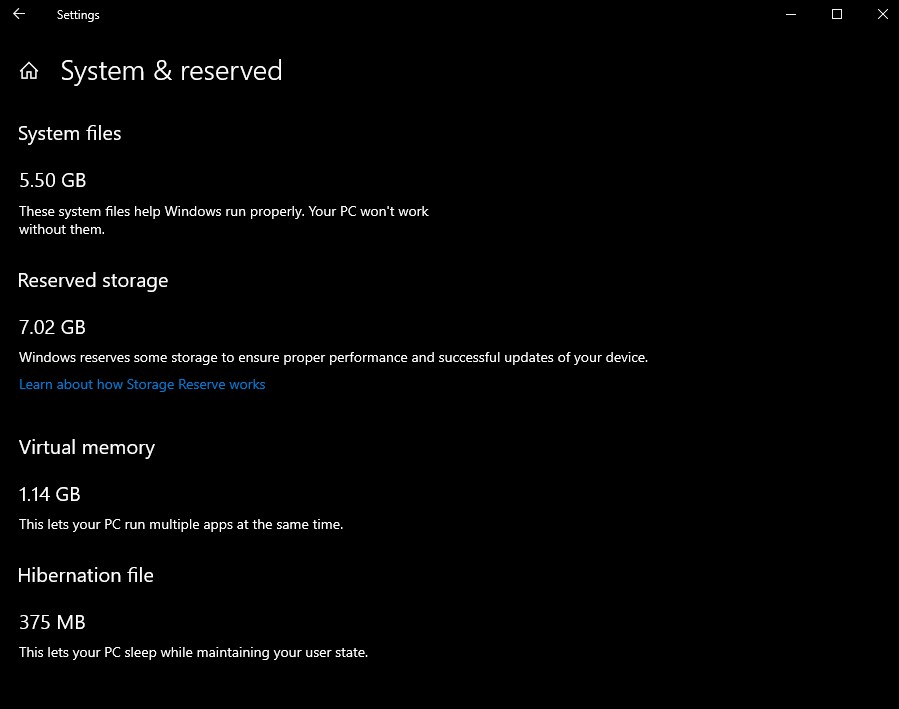
- İLİŞKİLİ: Windows 10'da bellek sızıntıları nasıl çözülür
Ayrılmış Depolamayı Azaltmak için Kaldırma Seçenekleri Özellikleri
Yukarıdaki anlık görüntüde, ayrılmış depolama alanı yaklaşık yedi GB'dir. Ayrılmış depolama alanı, kısmen Windows 10'un isteğe bağlı özelliklerinin sayısına bağlıdır. Bu nedenle, isteğe bağlı özelliklerin kaldırılması, ayrılmış depolama değerini azaltabilir. Kullanıcılar isteğe bağlı özellikleri aşağıdaki gibi kaldırabilir.
- Cortana arama kutusunu açın.
- Arama kutusuna 'isteğe bağlı özellikler' girin.
- Ardından, doğrudan aşağıda gösterilen pencereyi açmak için İsteğe bağlı özellikleri yönet'i seçin.

- Listelenen bir özelliği seçin ve Kaldır buton.
Bu nedenle, ayrılmış depolama, küçük sabit diskleri olan kullanıcılar için kullanışlı olabilir. 19H1 güncellemesi, 2019 baharında kullanıma sunulduğunda çoğu kullanıcıya ayrılmış depolama alanı sunacak. Bu okuma, Ayrılmış Depolamayı devre dışı bırakmanıza, alan ayırmanıza veya etkinleştirmenize yardımcı olacaktır.
KONTROL ETMEK İÇİN İLGİLİ HİKAYELER:
- Bozuk bellek dökümü etkili ve verimli bir şekilde nasıl düzeltilir
- Çözün: Windows 10, 8.1 veya 7'de 'Bilgisayarınızın Belleği Düşük'
- Bilgisayar hızını artırmak için Windows 10 için en iyi 5 bellek temizleyici

![World of Warcraft kullanıcı arayüzünüzü özelleştirin [İPUÇLARI ve HİÇBİR ŞEKİLDE]](/f/bea045acd5658c6ea6657db95a178f0f.jpg?width=300&height=460)
